Cómo migrar de wordpress.com a wordpress.org
En estos últimos meses me estoy encontrando muchos clientes que quieren cambiar sus webs desde wordpres.com a servidores propios (la versión conocida como wordpress.org). Y es que, cuando sus webs empiezan a crecer, las restricciones de la versión .com son demasiado grandes.
Entre las ventajas de la versión .com se encuentra, sobre todo, la facilidad. Sin tener ningún conocimiento puedes montar tu web de manera sencilla, pagando una cantidad razonable al año (unos 66€) y con todo incluído, incluso el dominio.
La desventaja, obviamente es que estás en su sistema, no puedes instalar los plugins que quieras salvo que subas de suscripción, no tienes mucho acceso al código, etc.
Si quieres hacer el cambio desde wordpress.com a .org sigue leyendo este tutorial.
Cómo pasar de wordpress.com a wordpress.org
Exportar la información de wordpress.com
Haz login en tu cuenta de wordpress.com y entra al panel de administración de tu sitio. En la parte inferior izquierda de la pantalla encontrarás un enlace que dice WP Admin. Haz click ahí y entrarás en la página de gestión de tu WordPress.
Ahí tienes que buscar la opción “Herramientas > Exportar” (observa la imagen).
Elegimos “Exportar todo” o “Export All” y también nos descargamos la parte de “Media Library”.
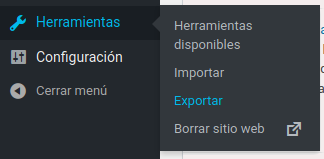
Descargar todos los ficheros
Una vez todo haya sido exportado, nos llegará un email con un enlace a un fichero .zip con todo el contenido. También tendremos que tener el fichero de las fotografías y la galería multimedia. ¿Tienes los dos? ¡Genial! Sigamos pues.
Transfiere el dominio [opcional]
Si estabas usando un domino propio deberás transferirlo desde wordpress.com a tu nuevo proveedor de dominios y hosting. Para ello entra en este enlace y, en el listado, a la derecha, usa el menú de los 3 puntitos para transferirlo a donde quieras.
Recuerda que este paso solo puede realizarlo el administrador total de la cuenta.
Cuando completes todos los pasos de seguridad que te indican, recibirás un código con el que tienes que solicitar la transferencia de dominio en tu nuevo proveedor.
Una vez validado, ya estará en tu poder.
Instala WordPress
Instala wordpress en el hosting de destino, recuerda añadir el dominio y vincularlo con la nueva instalación. Para ello puedes ver este post sobre cómo tener varias web en un hosting.
Importa tus datos
Ahora hay que hacer el paso contrario al que hicimos anteriormente. Con la nueva instalación de WordPress, nos vamos a Herramientas > Importar, y elegimos la opción de “Instalar el importador de WordPress”. Es un programa automático que hará todo el trabajo por nosotros.
Al seleccionar el fichero de los posts, podremos asigárselos a un nuevo autor o a uno existente. Ten algo de cuidado con lo que elijas porque luego costará cambiarlo un poco.
Comprueba que todo está en orden
Una vez hayas terminado, solo comprueba que está todo en orden.
¡Listo!
¿Quién puede mover mi WordPress?
Si necesitas ayuda con esto, puedes ponerte en contacto conmigo a través de este formulario de contacto y pedir presupuesto, o bien contratar mi servicio de desarrollo wordpress.
